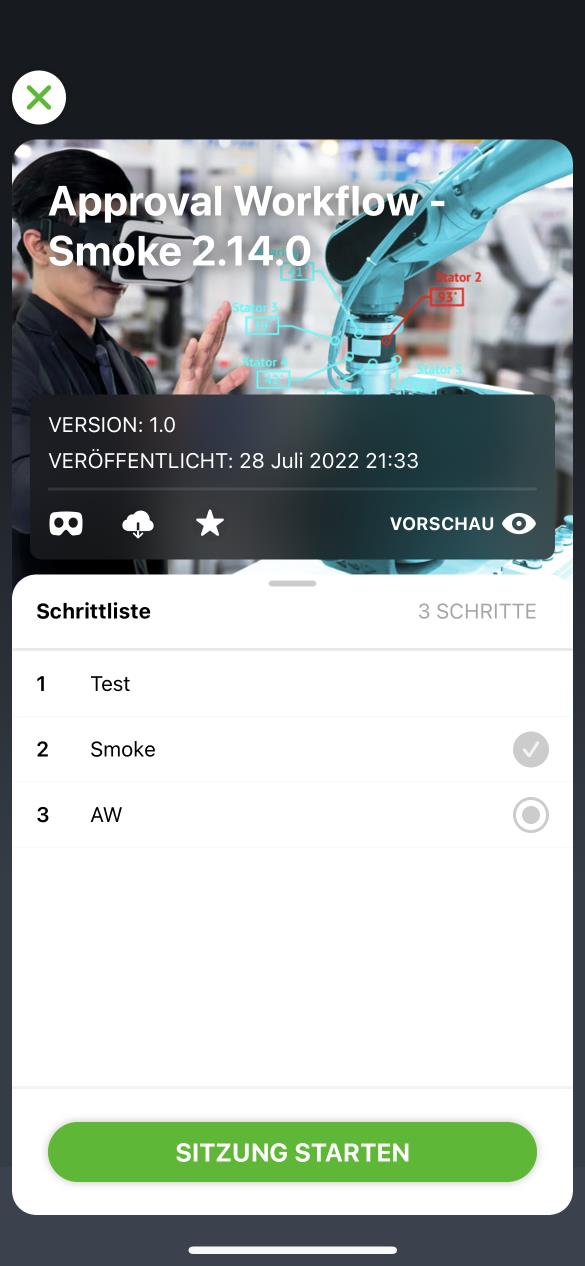
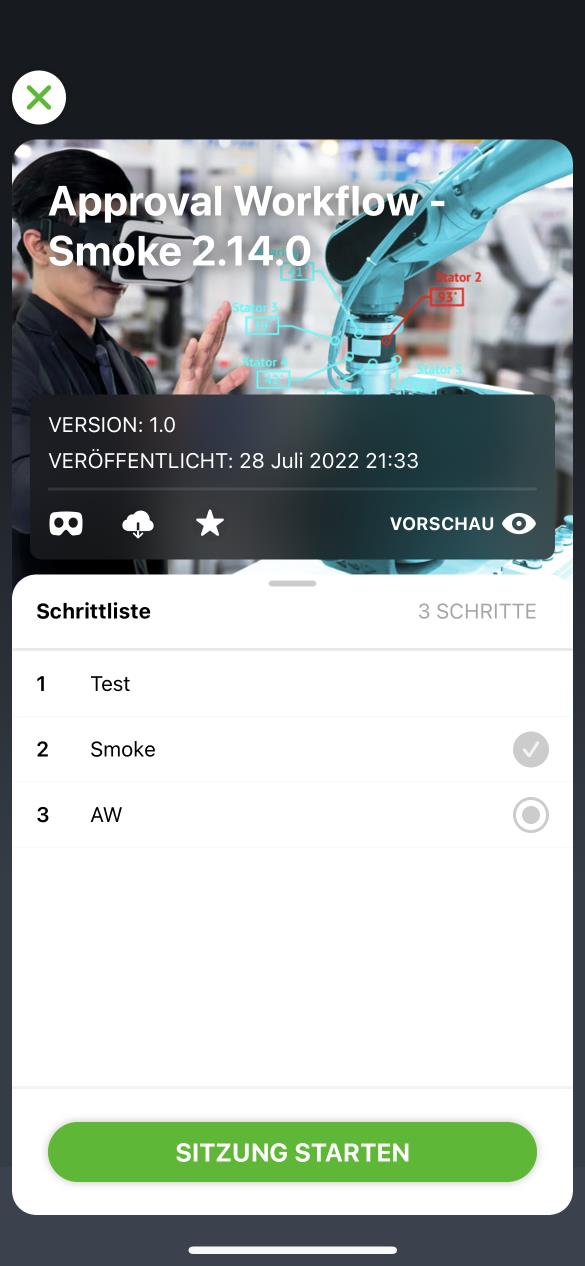
Aktion | Beschreibung |
Zeigt einen QR-Code an, den Sie mit einer unterstützten Brille scannen können. | |
Lädt das Verfahren auf Ihr Gerät herunter, und ist auf der Registerkarte Downloads verfügbar. | |
Bei der Markierung als Favorit, wird die Vorgehensweise auf der Registerkarte Favoriten gespeichert. | |
VORSCHAU | Zeigen Sie eine Vorschau des Verfahrens an, ohne die Sitzung in Vuforia Insights zu protokollieren. |
SITZUNG STARTEN | Startet die Verfahrens-Sitzung. Nach Abschluss und Einreichung wird die Sitzung in Vuforia Insights protokolliert. |
VERFAHREN BEENDEN | Führt Sie zur Seite oder Registerkarte zurück, von der aus Sie auf das Verfahren zugegriffen haben. |
Pfeile für die Schritte | Schrittliste |
Tippen Sie auf die Pfeile, um vorwärts oder rückwärts durch das Verfahren zu navigieren. 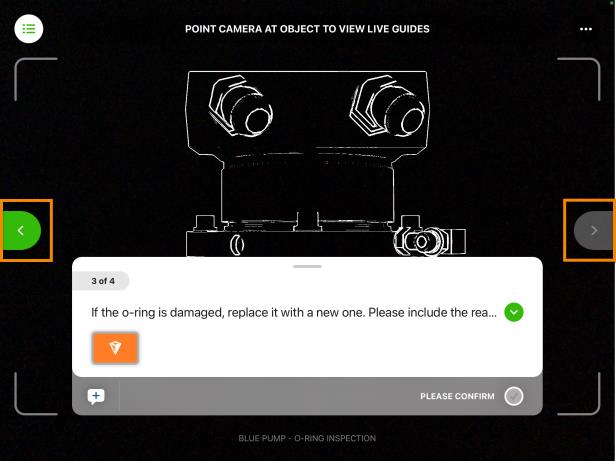 | Tippen Sie auf das Symbol für die Schrittliste (  ), um auf die Schrittliste zuzugreifen. ), um auf die Schrittliste zuzugreifen.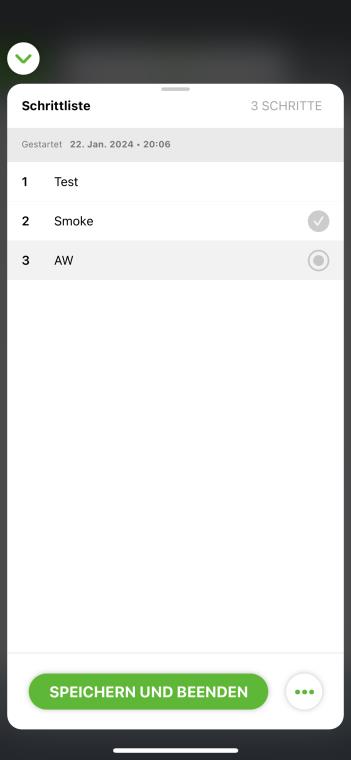 In der Schrittliste können Sie auf einen beliebigen Schritt tippen, um zu diesem Schritt im Verfahren zu springen. Sie können die laufende Sitzung auch löschen oder abschließen, indem Sie auf die Auslassungspunkte neben SPEICHERN UND BEENDEN tippen: 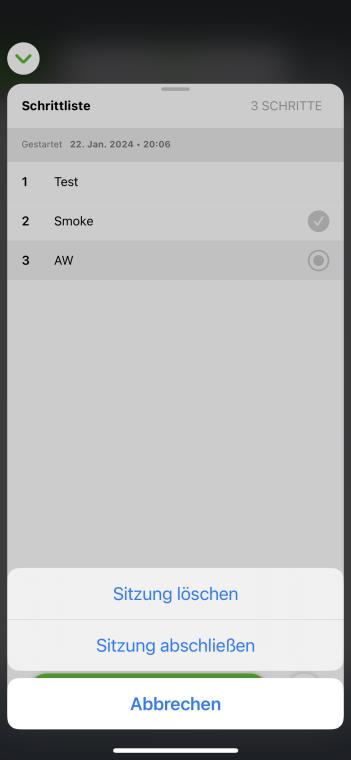 |